Cum se conectează un computer (laptop) la un televizor prin Wi-Fi?
Buna! În acest articol vă voi spune cum puteți conecta un computer la un televizor prin Wi-Fi și de ce să o faceți deloc. Vom lua în considerare conectarea printr-un router, atunci când un computer sau laptop și un televizor sunt pur și simplu conectate la aceeași rețea Wi-Fi. De obicei, conectează televizorul la un computer fără fir pentru a vizualiza videoclipuri și fotografii pe televizor folosind tehnologia DLNA.
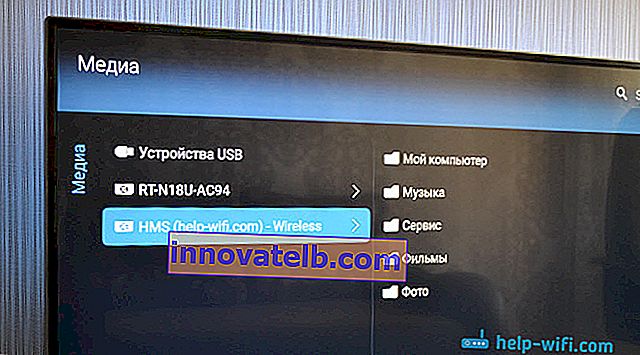
Iată cum funcționează. Avem un router care distribuie o rețea Wi-Fi. Conectăm televizorul la această rețea și ne conectăm laptopul. Pe un laptop, utilizând un program special, lansăm un server DLNA, deschidem accesul comun la filme, fotografii și muzică stocate pe computer, iar de la televizor pur și simplu începem redarea sau vizualizăm fișierul de care avem nevoie. Aceeași schemă va funcționa atunci când este conectat printr-un cablu de rețea. Am scris deja articole despre configurare, voi da linkuri la articole de mai jos.
Și dacă aveți un televizor pe Android TV, puteți difuza file din browserul Chrome și videoclipuri de pe YouTube folosind tehnologia Google Cast. Toate acestea sunt la fel prin Wi-Fi. Cum să-l configurez, am scris în acest articol.
Configurarea unei conexiuni wireless între televizor și laptop
Nimic complicat. Trebuie să aveți un router Wi-Fi, un TV cu Wi-Fi și un laptop sau computer cu un adaptor Wi-Fi intern sau extern.
Cred că computerul dvs. este deja conectat la rețeaua dvs. wireless. Ne conectăm televizorul la același Wi-Fi. Iată instrucțiuni pentru conectarea televizoarelor LG și o instrucțiune separată pentru Philips Android TV.
După ce totul este conectat, trebuie să rulăm un server DLNA pe laptopul nostru:
- Dacă aveți un televizor LG, atunci vă recomand să utilizați programul propriu Smart Share. Consultați instrucțiunile detaliate de configurare - Cum să vizionați filme de pe un computer pe un televizor LG (prin Wi-Fi sau o rețea)? Configurare DLNA prin Smart Share.
- Pentru televizoarele Samsung există și un program proprietar - AllShare.
- De asemenea, puteți configura serverul fără programe terțe. În Windows Media Player. V-am arătat cum să faceți acest lucru în acest articol. De exemplu, Windows 10.
- Dar cel mai bun dintre toate, utilizați programul universal Home Media Server (UPnP, DLNA, HTTP). De asemenea, am scris o instrucțiune separată despre configurarea acestui program: //help-wifi.com/philips-android-tv/nastrojka-dlna-servera-dlya-televizora-philips-smotrim-filmy-s-kompyutera-na-televizore/. Nu contează că acest articol se bazează pe televizoarele Philips. Potrivit pentru orice televizor.
Totul funcționează bine conform acestei scheme. Dar, dacă aveți un router buget, sau viteza Wi-Fi nu este foarte mare, atunci filmele mari de pe televizor ar putea să nu se joace foarte bine. Opriți-vă tot timpul etc. În acest caz, vă sfătuiesc să vă conectați la router printr-un cablu de rețea sau, chiar mai bine, să conectați televizorul la computer prin cablu HDMI. În plus, desktopul și tot ce se întâmplă pe ecranul laptopului vor fi afișate pe televizor prin HDMI.